Apple dünyasındaki olayları en azından biraz takip ediyorsanız, yaklaşık altı ay önce Apple'ın Kasım ayında düzenlediği, Kaliforniya devinin kelimenin tam anlamıyla dünyayı, en azından bilgisayar dünyasını değiştirdiği konferansı kesinlikle kaçırmamışsınızdır. Hatta bundan önce, geçen yılki WWDC20 konferansında, uzun süredir bilinen Apple Silicon çiplerinin tanıtımı yapılmıştı. Bazı kişiler Mac'lerde kendi ARM işlemcilerine geçiş konusunda şüpheciyken, diğerleri ise tam tersine iyimser olmaktan öteye geçti. Söz konusu Kasım konferansında, Apple Silicon çipine sahip ilk Apple bilgisayarları olan M1 tanıtıldı. MacBook Air M1, 13″ MacBook Pro M1 ve Mac mini M1 tanıtıldı. Birkaç gün sonra, Apple'ın kendi ARM çiplerinin sınırları aştığı ve muhtemelen aşmaya da devam edeceği ortaya çıktı.
Olabilir seninle ilgilenmek

Bu incelememizde M13 çipli 1″ MacBook Pro'ya göz atacağız. Bazılarınız bu makinenin zaten nispeten "eski" olduğunu ve bu nedenle bu kadar uzun bir süre sonra onun hakkında inceleme yazmanın bir anlamı olmadığını iddia edebilir. İlk incelemeler her zaman internette yeni Apple ürünlerinin piyasaya sürülmesinden birkaç saat sonra ortaya çıkıyor, ancak şahsen bunları belirli bir rezervle almanın gerekli olduğunu düşünüyorum. Bunun da değerlendirilebileceği uzun vadeli bir incelemenin okuyuculara çok daha faydalı olması gerekir. Birkaç aydır aktif olarak kullanma fırsatı bulduğum bir cihaz olarak 13″ MacBook Pro M1'e bakacağız. Başlangıçta bu son "Pro"nun beni 16″ MacBook Pro'dan ona geçmeye zorladığını söyleyebilirim - ancak aşağıda bunun hakkında daha fazla konuşacağız.

Ambalajlama
Muhtemelen doğru tahmin ettiğiniz gibi 13″ MacBook Pro M1'in ambalajında önemli bir değişiklik olmadı. Ancak hemen hemen her incelemede ürünün ambalajını ele alıyoruz, dolayısıyla bu durum bir istisna olmayacak. Birkaç yıldır Apple ekosisteminin bir parçası olan bazı kullanıcılar, ambalajın hala aynı olması nedeniyle ilginç bir şey olmadığını iddia edebilir. Ancak örneğin şu anda Windows üzerinde çalışan kişiler de var ve bu makale onları macOS'a geçmeye zorlayabilir. Ambalajla ilgili bu bölüm size yönelik olduğu gibi tasarım ve hiçbir şekilde değişmeyen diğer konulara da yöneliktir. 13″ MacBook Pro M1, eski versiyonu veya MacBook Air formundaki daha ucuz kardeşi gibi beyaz bir kutuyla geliyor. Ön tarafta cihazın tasvirini, yan tarafta MacBook Pro yazısını ve arka tarafta seçilen spesifikasyonu bulacaksınız. Kutunun kapağını çıkardıktan sonra, folyoya sarılı halde kalan 13″ MacBook Pro M1'in kendisi size bakıyor. MacBook'un altında ayrıca kısa bir kılavuz ve Apple bilgisayarın renginde (bizim durumumuzda Uzay Grisi) çıkartmalar içeren bir zarfın yanı sıra 61W şarj adaptörü ve bir USB-C şarj kablosu bulacaksınız.
Tasarım ve bağlantı
MacBook'ların tasarımının 2016'dan bu yana değişmediğini yukarıdaki paragrafta zaten belirtmiştim. Bu cihazların dış görünüşü açısından bakıldığında gerçekten boşuna farklılık ararsınız. Yalnızca kapağını açtığınızda bir tane bulursunuz; yeni MacBook'larda zaten en son Magic Keyboard bulunur ve sorunlu Butterfly yoktur. Magic Keyboard, kelebek mekanizması yerine makas mekanizması kullandığından tuşların basıncı biraz daha yüksektir. 13″ MacBook Pro, Uzay Grisi ve Gümüş olmak üzere iki renk seçeneğiyle satılmaya devam ediyor. Geri dönüştürülmüş alüminyum hala kullanılıyor, boyut olarak 30.41 x 21.24 x 1.56 santimetreden bahsediyoruz ve ağırlık bu durumda yalnızca 1.4 kg'a ulaşıyor. 13″ MacBook Pro bu nedenle hala mükemmel derecede kompakt bir cihazdır ancak özellikle performans açısından hiçbir ödün vermez.

Bağlantıya gelince, görünüşte hiçbir şey değişmedi - yani temel modelden bahsediyorsak. Yani iki adet USB-C konnektörünü sabırsızlıkla bekleyebilirsiniz ancak M1, Thunderbolt 3 arayüzü yerine Thunderbolt / USB 4'ü destekler. Intel işlemcili 13" MacBook Pro'nun üst düzey versiyonlarında toplam dört adet USB-C bulunur. M1 ile Pro hakkında söylenemeyen konektörler (her iki tarafta iki tane). Ancak kişisel olarak çoğumuzun daha az sayıda konektöre alıştığımızı ve bunun yavaş yavaş standart haline geldiğini düşünüyorum. Evet, elbette, örneğin bir SD kart bağlama olasılığını takdir ederiz, ancak her durumda, birkaç yüze alabileceğiniz her türlü adaptörü kullanabiliriz. Kesinlikle iki USB-C konektörünü olumsuz olarak görmüyorum. Diğer tarafta, yavaş yavaş kablosuz bir çağda yaşıyor olmamıza rağmen, bazılarınızın hala takdir edebileceği, kulaklık bağlamak için hala 3.5 mm'lik bir jak bulacaksınız.
Klavye ve Dokunmatik Kimlik
Yukarıda 13″ MacBook Pro M1'in sahip olduğu klavye hakkında bazı bilgiler vermiştim. Magic Keyboard etiketli bir klavye içeriyor ancak bu klavye, geçen yılın Intel işlemcili klasik modelinde zaten mevcuttu. Klavye konusunda herhangi bir değişiklik veya iyileştirme bekliyorsanız, aslında hiçbir şey olmadı. Magic Keyboard, MacBook'larda hala harika ve her şeyden önce güvenilir. Bununla birlikte, bu yine de çok öznel bir konudur, çünkü daha yüksek bir vuruş başkasına değil, birine uygun olabilir. Şahsen ben Kelebek klavyeden Magic Keyboard'a geçme fırsatı buldum ve ilk hafta pek yazamadığım için bu değişikliğe lanet ettim. Ancak bunun bir alışkanlık meselesi olduğunu öğrendim ve sonradan Magic Keyboard'a hiç aldırış etmedim, tam tersine bana daha çok yakışmaya başladı. Güvenilirlik açısından bakıldığında, bu gerçekten başka bir şeyle ilgilidir, çünkü Magic Keyboard olası küçük kirleri umursamaz ve onlarla "savaşabilir".
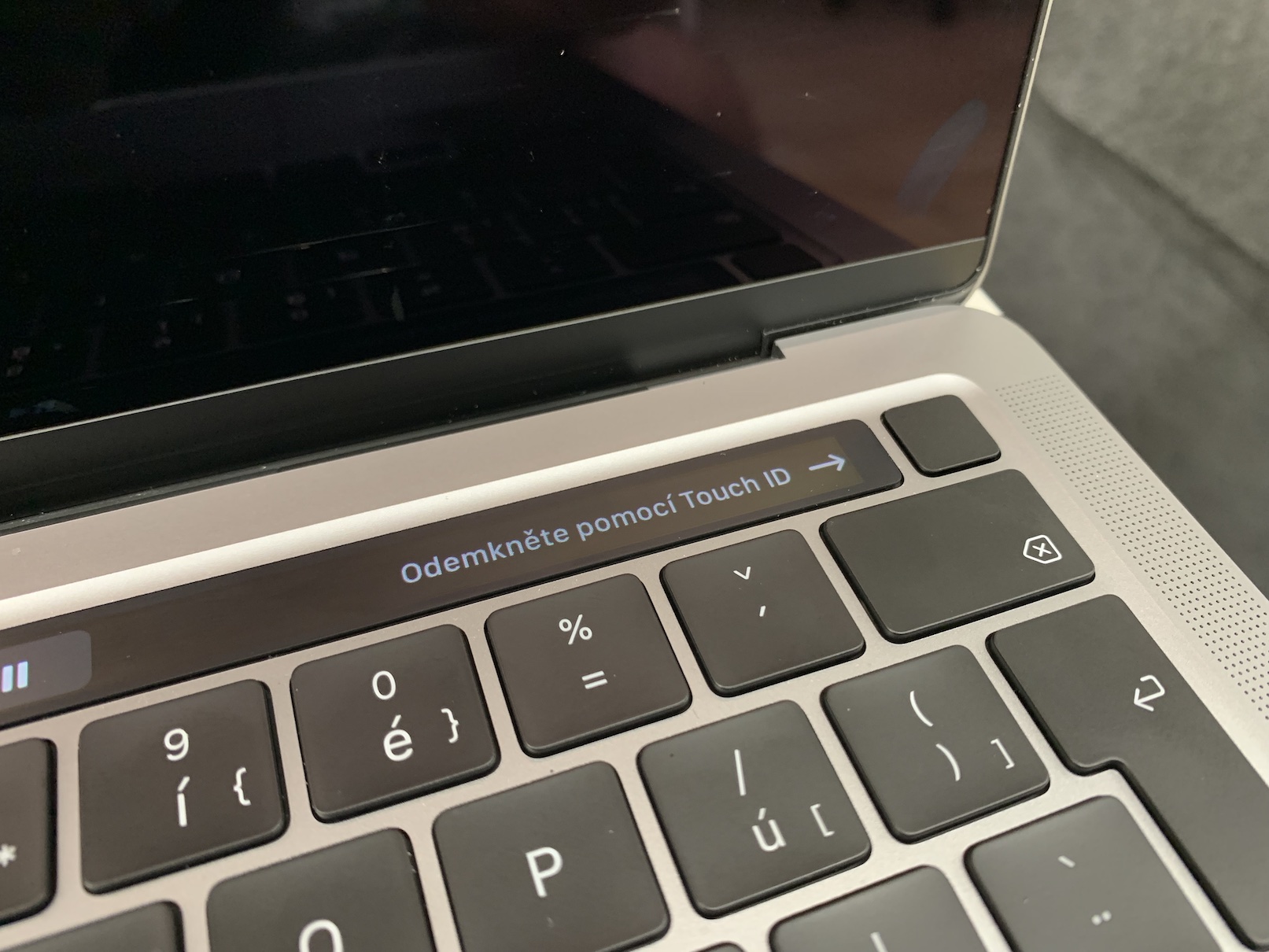
Tüm yeni MacBook'larda Touch ID parmak izi sensörü bulunur; 13″ MacBook Pro M1 de bir istisna değildir. Şahsen ben bunu zaten bir Apple bilgisayarla hafife alıyorum ve bu gadget olmadan çalışmayı hayal edemiyorum çünkü günlük işleri gerçekten önemli ölçüde kolaylaştırabilir. Hesabınıza giriş yapmak, internette herhangi bir yere kullanıcı verilerini girmek, ayarları düzenlemek veya ödeme yapmak istiyorsanız, parmağınızı Touch ID ekranına koymanız yeterli; başka hiçbir şey için endişelenmenize gerek yok. Şifre girişi veya benzeri gecikmeler yok. Ancak bazı iyileştirmeler bekliyorsanız bu durumda da beklemeyin. Touch ID hala aynı şekilde çalışıyor.
Ekran ve ses
13'daki yeniden tasarımdan bu yana tüm 2016″ MacBook Pro'lar aynı ekrana sahip. Bu nedenle LED arka aydınlatmaya ve IPS teknolojisine sahip 13.3 inçlik bir Retina ekrandır. Ekran çözünürlüğü 2560 PPI'da 1600 x 227 pikseldir. Retina ekranlar her zaman nefes kesiciydi, öyledir ve büyük olasılıkla da öyle olmaya devam edecek; kısacası, bu ekranlar üzerinde çalışmak veya içerik tüketmek büyük bir keyif. Mükemmel bir ekrana çok çabuk alışırsınız, bu nedenle daha sonra daha kötü ekrana sahip eski bir bilgisayarı elinize aldığınızda, büyük olasılıkla ona iyi bakmayacaksınız. Ekranın maksimum parlaklığı 500 nittir ve elbette P3 renk gamı ve çevredeki ışık koşullarına bağlı olarak beyaz renk gösterimini gerçek zamanlı olarak değiştirebilen True Tone işlevi de desteklenmektedir.
Ses açısından da 13″ MacBook Pro M1'den başka övülecek bir şeyim kalmadı. Bu durumda da hiçbir değişiklik olmadı, bu da ses performansının aynı olduğu anlamına geliyor. İncelenen MacBook'ta Dolby Atmos'u destekleyen iki stereo hoparlör var ve bunların sizi kesinlikle hayal kırıklığına uğratmayacaklarını belirtmek gerekir - tam tersine. Yani ister müzik dinleyecek, ister film izleyecek, ister oyun oynayacak olun, kesinlikle harici hoparlör kullanmanıza gerek kalmayacak. Dahili olanlar oldukça yüksek sesle ve yüksek kalitede çalıyor ve en yüksek ses seviyelerinde minimum düzeyde distorsiyon olsa da muhtemelen şikayet edilecek bir şey yok. Burada mikrofonların kalitesinden de bahsedebiliriz ki o da hala iyi. Yönlendirilmiş hüzmeleme özelliğine sahip üç mikrofon, ses kaydını hassas bir şekilde gerçekleştirir.

M1 çipi
Yukarıdaki paragrafların hepsinde, 13″ MacBook Pro'nun görünüm ve bazı teknolojiler açısından önceki nesillere göre değişmediğini az çok doğruladık. Bu MacBook Pro, Apple'ın M1 etiketli kendi Silikon çipiyle donatıldığından, Apple donanımda büyük bir değişiklik yaptı. Ve bununla birlikte kesinlikle her şey değişiyor, çünkü bu, Apple bilgisayarlarda tamamen yeni bir çağın başlangıcı. 1″ MacBook Pro'daki M13 yongasında 8 CPU çekirdeği ve 8 GPU çekirdeği bulunur ve temel yapılandırmada 8 GB RAM (16 GB'ye genişletilebilir) bulacaksınız. Bu paragraftan aşağıya doğru, M1 çipiyle ilgili olan tüm haberleri okuyacaksınız - ve bu kesinlikle sadece daha fazla güç değil, aynı zamanda bir sürü başka şey. O halde doğrudan konuya geçelim.

Vikon
M1 çipinin gelişiyle birlikte öncelikle Apple bilgisayarların performansında büyük bir artış yaşandı. Yalan söylemeyeceğiz, Intel işlemciler birkaç yıldır eskisi gibi değil, bu yüzden Apple'ın elinden gelenin en iyisini yaparak bu geçişi yapmasına şaşıramayız. M1'li ilk cihazların piyasaya sürülmesinden birkaç gün sonra, temel Air M1'in Intel'li en iyi 16 inç MacBook Pro'dan daha iyi performans gösterebileceğine dair söylentiler başladı. Bu iddia, M1'in gerçekte ne kadar güçlü olduğunun bir göstergesi haline geldi. Yazı işleri ofisi olarak biz bunu yalnızca doğrulayabiliriz. Ek olarak, tüm yerel uygulamalar pratik olarak hemen başlatılabilir; aynı şey MacBook'u uyku modundan uyandırırken de geçerlidir. Basitçe söylemek gerekirse bomba.

Ama sadece hikayelerle yetinmeyelim. Bunun yerine, özellikle Geekbench 5 ve Cinebench R23 gibi kıyaslama uygulamalarından elde edilen sonuçlara bakalım. Geekbench 5 CPU testinde 13″ MacBook Pro, tek çekirdek performansında 1720 puan, çok çekirdek performansında ise 7530 puan aldı. Bir sonraki test Compute yani GPU testidir. Ayrıca OpenCL ve Metal'e ayrılmıştır. OpenCL durumunda "Pročko" 18466 puana, Metal'de ise 21567 puana ulaştı. Cinebench R23 içerisinde tek çekirdek testi ve çok çekirdek testi yapılabiliyor. 13″ MacBook Pro M1, tek çekirdek kullanıldığında Cinebench R23 testinde 1495 puan, tüm çekirdekler kullanıldığında ise 7661 puan aldı.
Yerel uygulamaları ve Apple Silicon'a hazır uygulamaları kullanırken M1 çipinin performansından en iyi şekilde yararlanacaksınız. Elbette orijinal olarak x86 mimarisine, yani Intel işlemcilere yönelik uygulamaları kullanmak da mümkündür. Ancak Apple, Rosetta 2 kod çeviricisini macOS'ta uygulamasaydı bu seçeneğe sahip olmayacaktık. ARM'ye hazır olmayan herhangi bir uygulamayı çalıştırırken, derlemek için kaynak kodun "çevrilmesi" gerekir. Elbette bu aktivite belli bir miktarda güç gerektirir, ancak çok büyük bir şey değildir ve çoğu zaman Apple Silicon için tasarlanmamış uygulamaları kullandığınızın farkına bile varmayacaksınız. Bununla birlikte, Rosetta 2 derleyicisinin sonsuza kadar burada olmayacağına dikkat edilmelidir; Apple, öncelikle geliştiricileri yeniden programlamaya teşvik etmek için büyük olasılıkla onu birkaç yıl içinde macOS'tan kaldıracaktır.

Oynanıyor
Şahsen ben bütün öğleden sonrayı oyun oynayarak geçiren insanlardan değilim; bunun yerine başka hobiler ve muhtemelen başka işler de yapıyorum. Ama fırsatım olursa ve akşamları birkaç düzine boş zaman bulursam Word of Warcraft oynamayı seviyorum. Şu ana kadar "Wowko"yu 16/6 grafik ayarına ve 10 x 2304 piksel çözünürlüğe sahip temel 1440″ MacBook Pro'mda oynuyordum. Oyun deneyimi kesinlikle kötü değildi; örneğin daha fazla insanın olduğu yerlerde 40 FPS'ye düşüşlerle birlikte yaklaşık 15 FPS'de kalıyordum. Bazen bunun 70 bin kronluk ve kendi GPU'su olan bir makine için biraz acıklı olduğunu düşünüyorum. Boş zamanınızı 13″ MacBook Pro M1'de oynayarak geçirmek istiyorsanız, oyuna başladıktan hemen sonra ayarlara geçebilir ve pratik olarak her şeyi "maksimum seviyeye çıkarabilirsiniz". Yani grafik kalitesi 10/10 ve çözünürlük 2048 x 1280 piksel olup 35 FPS civarında stabil hareket edebiliyorsunuz. Eğer 60 FPS'nin stabil olmasını istiyorsanız grafikleri ve çözünürlüğü biraz düşürün. Geçmiş makalelerden birinde M1'in harika bir oyun makinesi olduğundan bahsetmiştik - aşağıya ekledim. İçinde Air M1'e odaklanıyoruz, bu nedenle "Proček" ile sonuçlar daha da iyi olacak.
Olabilir seninle ilgilenmek

Hayran var ama yok
Şu anda Apple Silicon serisinden yalnızca tek bir çip mevcut: M1 çipi. Bu, 13″ MacBook Pro'ya ek olarak MacBook Air, Mac mini, iMac ve artık iPad Pro'nun da bu çipe sahip olduğu anlamına geliyor. İlk bakışta tüm bu makinelerin aynı veya en azından karşılaştırılabilir performansa sahip olması gerektiği düşünülebilir. Ancak bu hiç de doğru değil; bu esas olarak hangi soğutma cihazının mevcut olduğuna bağlıdır. Örneğin MacBook Air'de hiç fan bulunmadığından işlemci maksimum sıcaklığına daha hızlı ulaşır ve "frenlemeye" başlamak zorunda kalır. M13'li 1″ MacBook Pro'da bulunan soğutma fanı sayesinde çip, daha uzun süre yüksek frekanslarda çalışabiliyor ve bu sayede özellikle uzun süreli performans gerektiren aktiviteler için daha güçlü hale geliyor.

MacBook Air M1'in fanının olmaması, Apple Silicon çiplerinin ne kadar ekonomik ama aynı zamanda güçlü olduğunu (ve öyle olacağını) kanıtlıyor. Ancak 13″ MacBook Pro M1 ile gün boyu uzay mekiğinin kalkışını dinlemek zorunda olduğunuzu kesinlikle düşünmeyin. "Pročko"nun bir fanı olmasına rağmen, yalnızca işler gerçekten "zorlaştığında" devreye giriyor. Sıradan kullanıcılar arasındaysanız, kullanımın% 90'ında fanı hiç duymayacağınızı çünkü tamamen kapanacağını söyleyebilirim. Şahsen, bu makaleyi yazarken en son ne zaman bir hayran duyduğumu hatırlamıyorum. Büyük olasılıkla birkaç hafta önce 4K video oluşturulurken. Bu nedenle M1'li cihazda her türlü çalışma daha keyifli hale gelir, çünkü sürekli ıslık sesini dinlemek zorunda kalmazsınız. Aynı zamanda, örneğin Intel işlemcili bilgisayarlarda olduğu gibi, kasanın ısınması konusunda da endişelenmenize gerek yok. Nereye ulaşırsanız ulaşın, her durumda en hoş sıcaklığı hissedeceksiniz.
Olabilir seninle ilgilenmek

Ancak hayal kurmaya devam etmemek için spesifik verilere bakalım. 13″ MacBook Pro'yu sıcaklıkları ölçtüğümüz dört farklı duruma maruz bıraktık. İlk durum, cihazda pek bir şey yapmadığınız ve yalnızca Finder'a göz attığınız klasik boşta moddur. Bu durumda M1 çipinin sıcaklığı yaklaşık 27 °C'ye ulaşıyor. Cihazda bir şey yapmaya başladığınızda, örneğin Safari'yi izlemek veya Photoshop'ta çalışmak, sıcaklık yavaş yavaş yaklaşık 38 °C'ye yükselmeye başlar, ancak aynı zamanda ciddi şekilde sessiz kalır. Elbette MacBook'lar öncelikli olarak oyun oynamak için tasarlanmamıştır ancak oyun oynamaya başlayacaksanız endişelenecek bir şey olmadığını da söyleyebiliriz. Oyun sırasında M1'in sıcaklığı yaklaşık 62°C'ye ulaşır ve fan yavaş dönmeye başlayabilir. Son durum, El Freni uygulamasında fanın zaten duyulabildiği, sıcaklıkların her durumda kabul edilebilir bir 74 °C'de kaldığı uzun vadeli bir video görüntüsüdür. Bu makaleyi karşılaştırma amacıyla 16″ MacBook Pro'da yazıyorum. Safari'yi, Photoshop'u ve diğer birkaç uygulamayı açık tutuyorum ve sıcaklık 80 °C civarında kalıyor ve fanların sesini çok iyi duyabiliyorum.
Olabilir seninle ilgilenmek

Tutmaya devam et
M1'li ilk Apple dizüstü bilgisayarlarını tanıtırken dayanıklılığa da dikkat eden Apple, özellikle 13″ MacBook Pro ile klasik kullanımda 17 saate, film izlerken ise 20 saate kadar dayanabileceğini belirtti. Tabii ki, bu sayılar belirli bir şekilde şişiriliyor - büyük olasılıkla standart olmayan koşullarda, minimum parlaklıkla ve klasik olarak kullandığımız devre dışı bırakılmış işlevlerle ölçülüyorlar. La Casa De Papel'i Netflix'te tam kalitede oynamaya başladığımızda 13″ MacBook Pro M1'i daha anlamlı bir dayanıklılık testine tabi tuttuk. Bluetooth'u Wi-Fi ile birlikte açık bıraktık ve parlaklığı en yüksek seviyeye ayarladık. "Pročka"nın dayanıklılığıyla rakiplerimizde ya da daha eski MacBook'larda boşuna bulacağınız çok keyifli bir 10 saate ulaştık. Aşağıda zaman verileriyle birlikte yüzdelerin ayrıntılarını gösteren bir grafik ve MacBook Air M1 ile bir karşılaştırma bulunmaktadır.
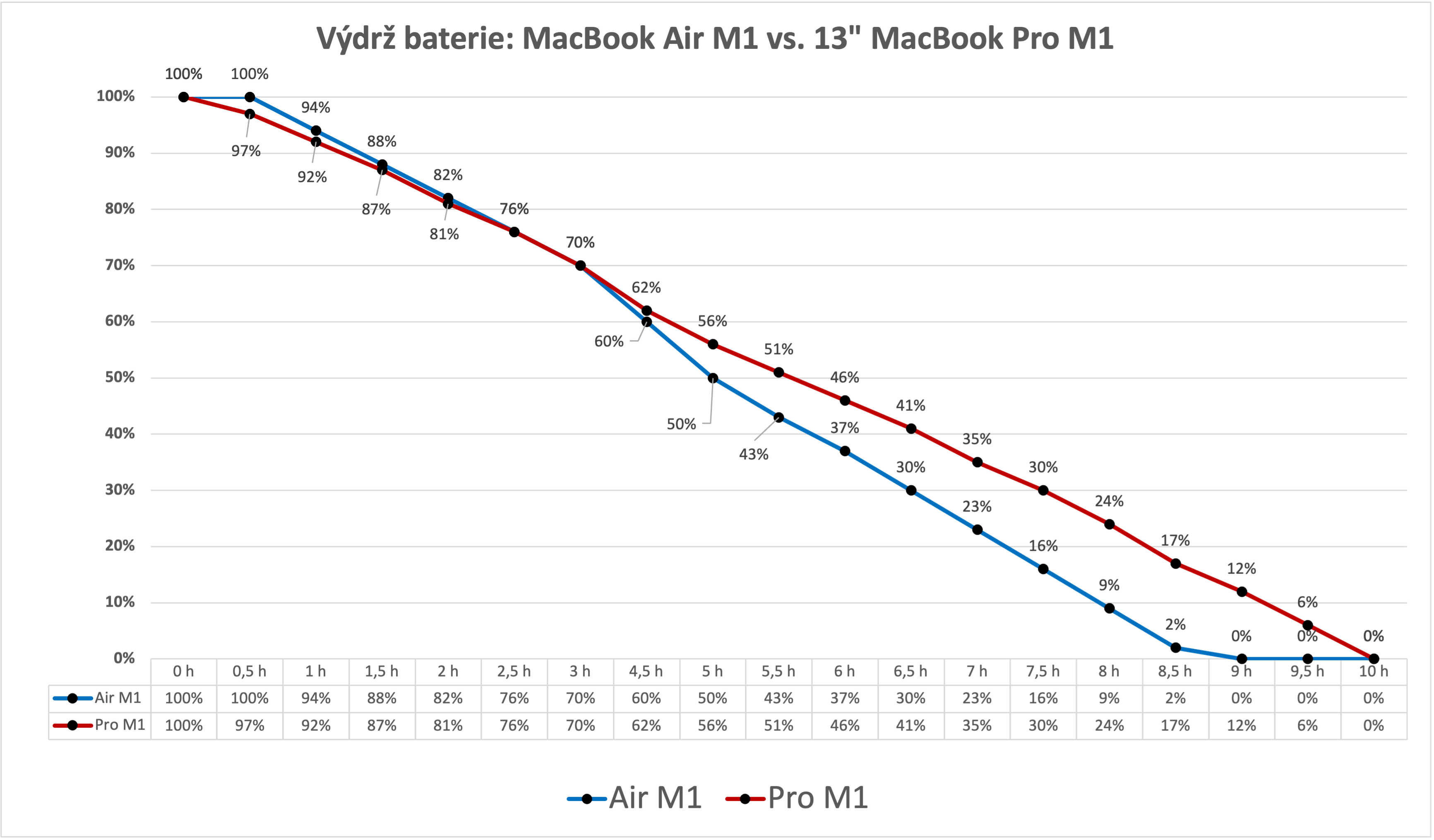
Ön kamera
En azından Apple'a göre ön kamera alanında da bazı değişikliklerin meydana gelmesi gerekirdi. Ancak mevcut en yeni 13″ MacBook Pro M1 hâlâ aynı FaceTime HD kameraya sahip ve bu kamera acınası bir 720p çözünürlüğe sahip. Bu kamera aynı olmasına rağmen farklı, geliştirilmiş. Bu iyileştirme yalnızca yazılımsaldır ve M1 çipi sayesinde mümkündür. Ancak, örneğin bir tür gece modu veya görüntü kalitesinde önemli bir iyileşme bekliyorsanız hayal kırıklığına uğrayacaksınız. Karşılaştırma yaparken elbette belli bir fark görebilirsiniz ama beklentinizi çok yüksek tutmamalısınız. Bu durumda metinde çok fazla açıklama yapmayacağız, bu nedenle aşağıda farklılıklara bakabileceğiniz bir galeri bulacaksınız. Örneğin, bir "hatırlatma" olarak, yakın zamanda tanıtılan iMac M1 zaten 1080p çözünürlüğe sahip daha iyi bir ön FaceTime kameraya sahip. Apple'ın bunu 13″ MacBook Pro M1'e entegre etmemesi kesinlikle utanç verici.
iOS'tan macOS'a uygulamalar
M1 çipi, tıpkı iPhone ve iPad'lere güç veren A serisi çipler gibi ARM mimarisi üzerine inşa edilmiştir. Bu, diğer şeylerin yanı sıra, iOS'a yönelik uygulamaları (ör. iPadOS) M1'li bir Mac'te çalıştırabileceğiniz anlamına gelir. Şahsen (şu anda) bu seçeneğin hiçbir faydasını görmediğimi itiraf etmeliyim. Elbette M1'li bir Mac'te bazı iOS uygulamalarını denedim; bunları doğrudan App Store'da bulabilirsiniz, arama alanının altına çift tıklamanız yeterlidir. Bu nedenle uygulama başlatılabilir ancak kontrol çoğu durumda tam olarak ideal değildir. Bu henüz tam olarak bitmemiş ve dolayısıyla benim için hiçbir anlamı olmayan bir fonksiyon. Apple her şeyi hallettiğinde, özellikle geliştiriciler için kesinlikle harika olacak. Farklı işletim sistemleri için iki özdeş uygulamayı ayrı ayrı programlamak zorunda kalmayacaklar; bunun yerine hem iOS hem de macOS'ta çalışacak tek bir uygulamayı programlayacaklar.
Olabilir seninle ilgilenmek

Sonuç
M1 çipi ve onu içeren ilk Apple bilgisayarlar birkaç aydır burada. Bu ayları kişisel olarak 13″ MacBook Pro M1'i çeşitli şekillerde test ederek geçirdim. Kişisel olarak kendimi işimi tamamlamak için güçlü bir Mac'e ihtiyaç duyan bir kullanıcı olarak görüyorum. Şimdiye kadar temel konfigürasyonda 16 inçlik bir MacBook Pro'm vardı ve onu birkaç yıl dayanabileceği vizyonuyla gösteriden birkaç hafta sonra 70 krona satın aldım. Dürüst olmak gerekirse, kesinlikle %13 memnun değilim; ilk parçayı iade etmek zorunda kaldım ve hala elimde bulunan ikinci parçada çeşitli sorunlar yaşanmaya devam ediyor. Performans açısından da tamamen farklı ve daha iyi bir şey bekliyordum. Tüm bunları M1'li 16″ MacBook Pro'da buldum; bu benim için her açıdan, özellikle de performans açısından daha iyi. İlk başta Apple Silicon konusunda şüpheliydim ama test sırasında fikrimi nispeten hızlı bir şekilde değiştirdim. Ve öyle bir noktaya geldim ki Intel'li 13" MacBook Pro'mu 1 GB SSD'li 512" MacBook Pro M13 ile değiştiriyorum. Güçlü, güvenilir ve taşınabilir bir makineye ihtiyacım var; 1" MacBook Pro M16 böyle, XNUMX" MacBook Pro ise ne yazık ki değil.
13″ MacBook Pro M1'i buradan satın alabilirsiniz

Siz de benimle aynı durumdaysanız ve eski MacBook veya dizüstü bilgisayarınızı yenisiyle değiştirmek istiyorsanız Mobil Pohotovosti'nin Al, sat, öde işleminden yararlanabilirsiniz. Bu kampanya sayesinde eski makinenizi uygun fiyata satabilir, yenisini alabilir, geri kalanını avantajlı taksitlerle ödeyebilirsiniz - daha fazlasını öğrenebilirsiniz burada. İncelememiz için bize 13″ MacBook Pro M1 ödünç verdiği için Mobil Popotőšť'a teşekkür ederiz.






























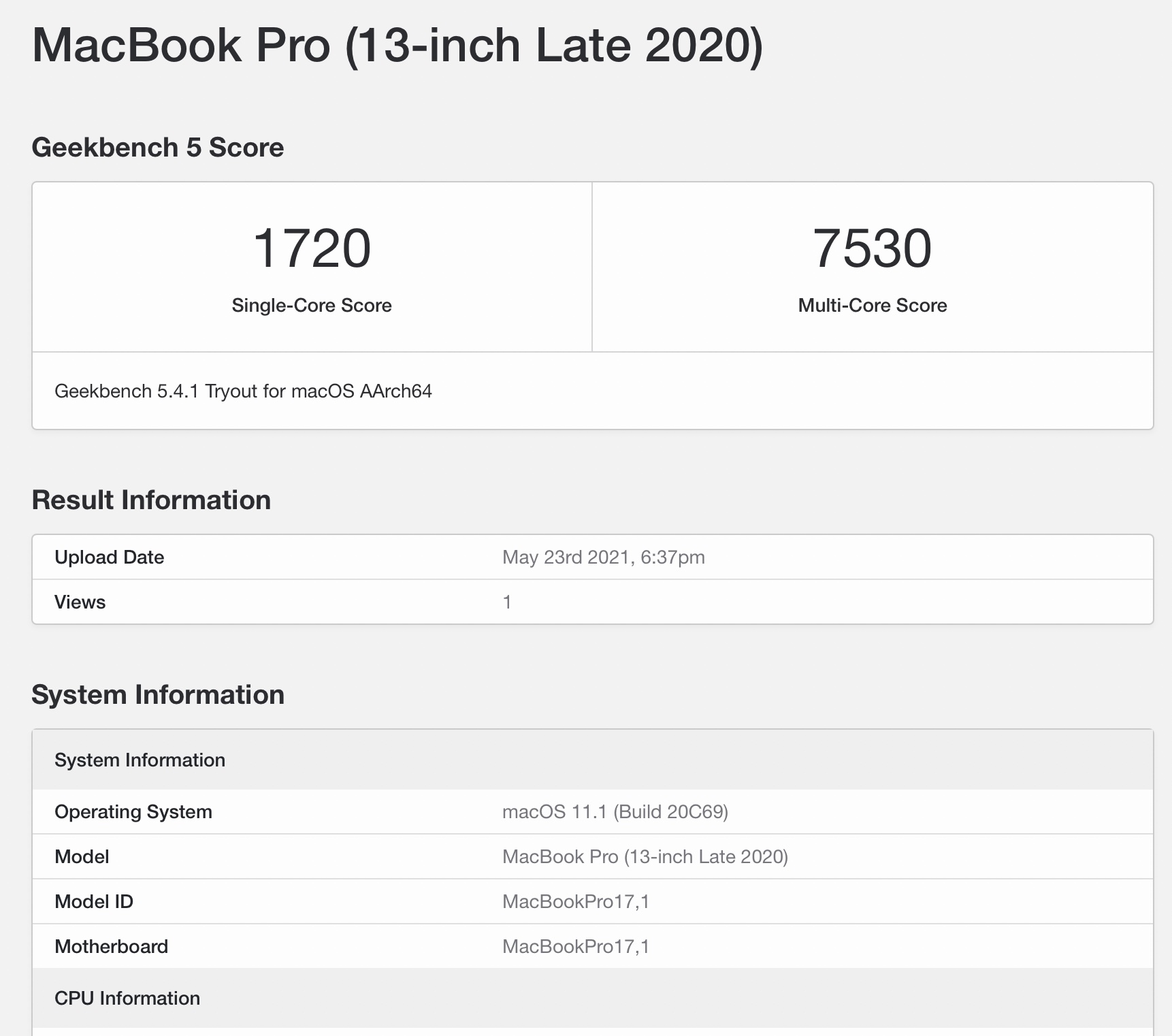
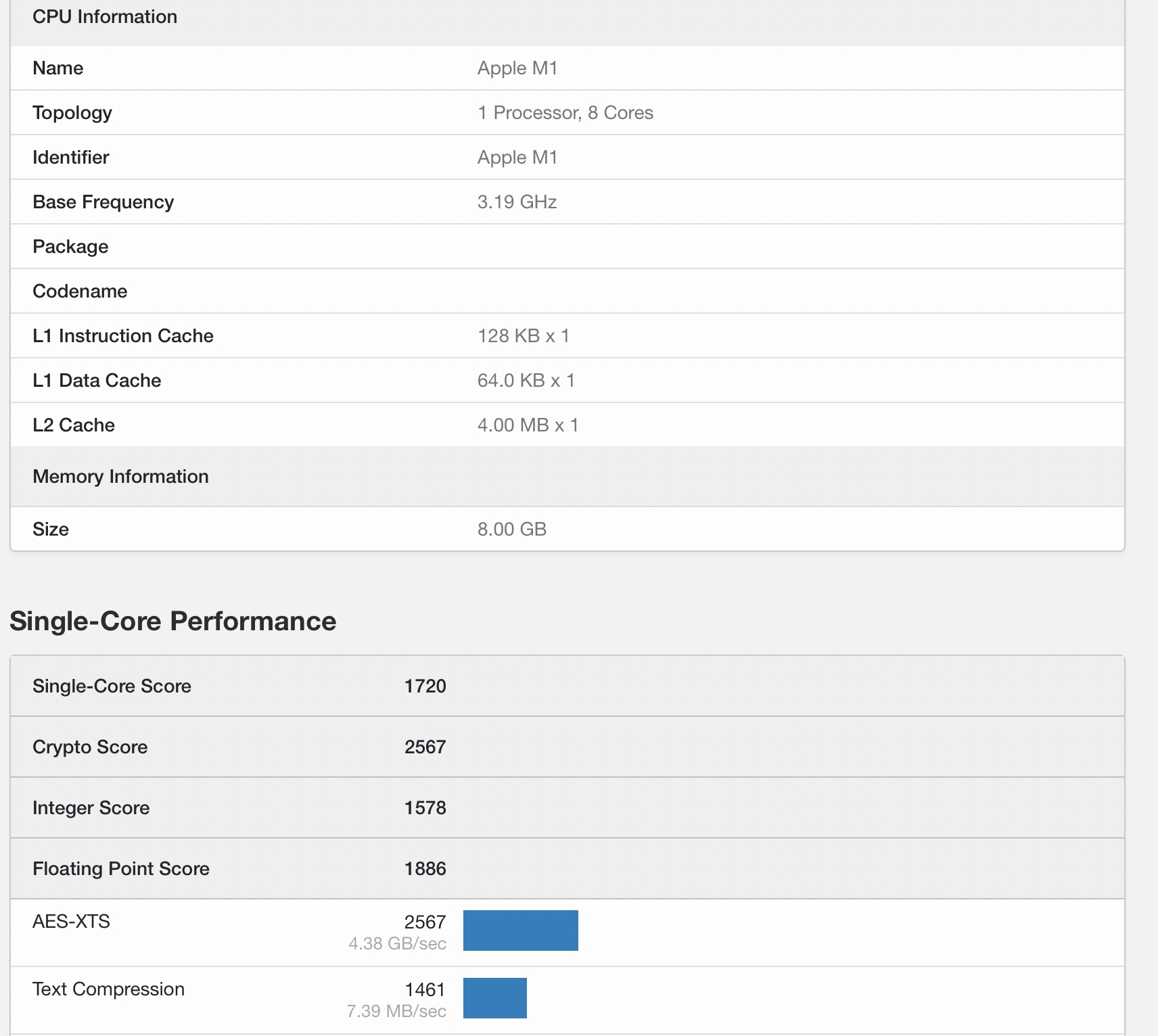
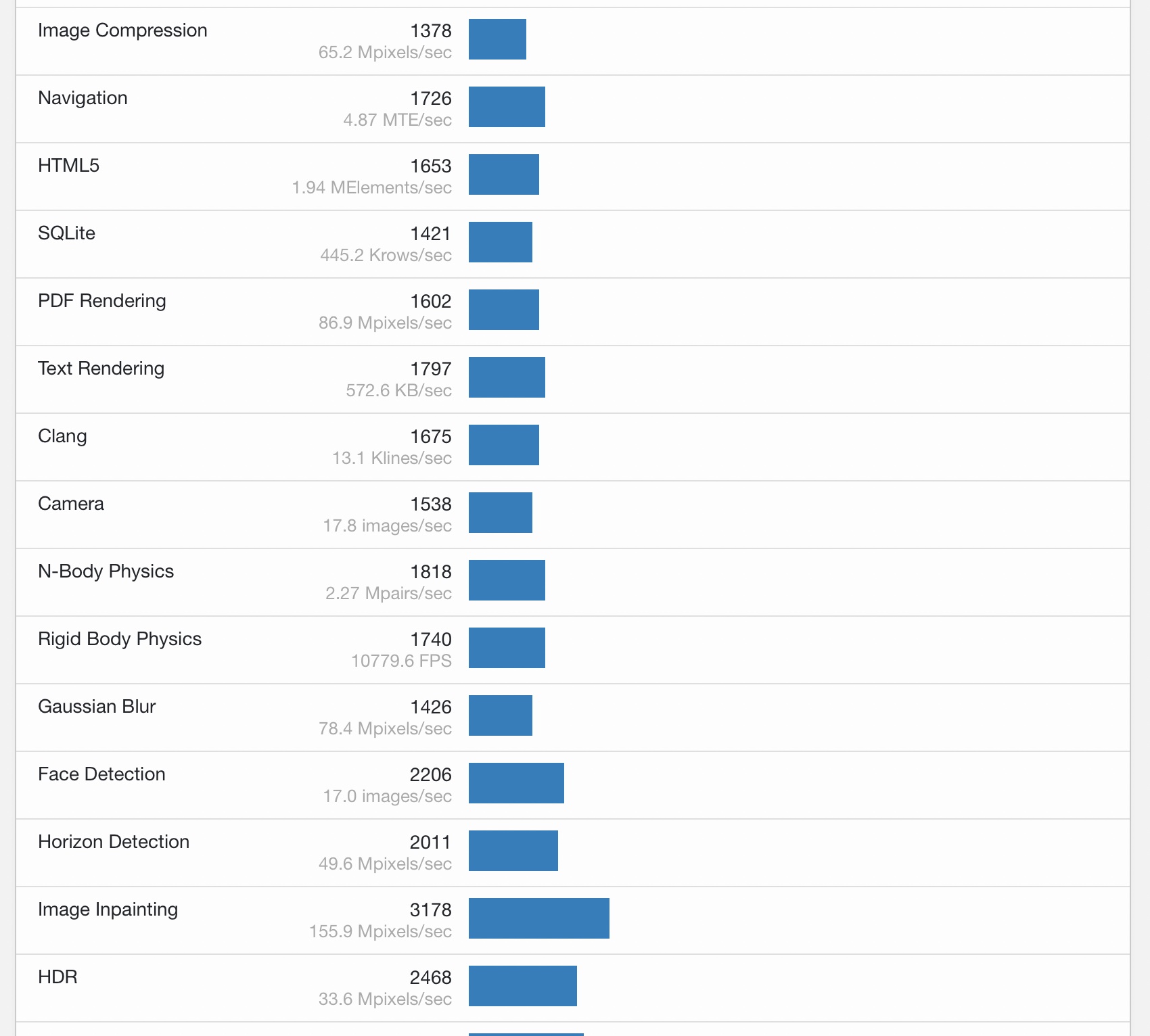
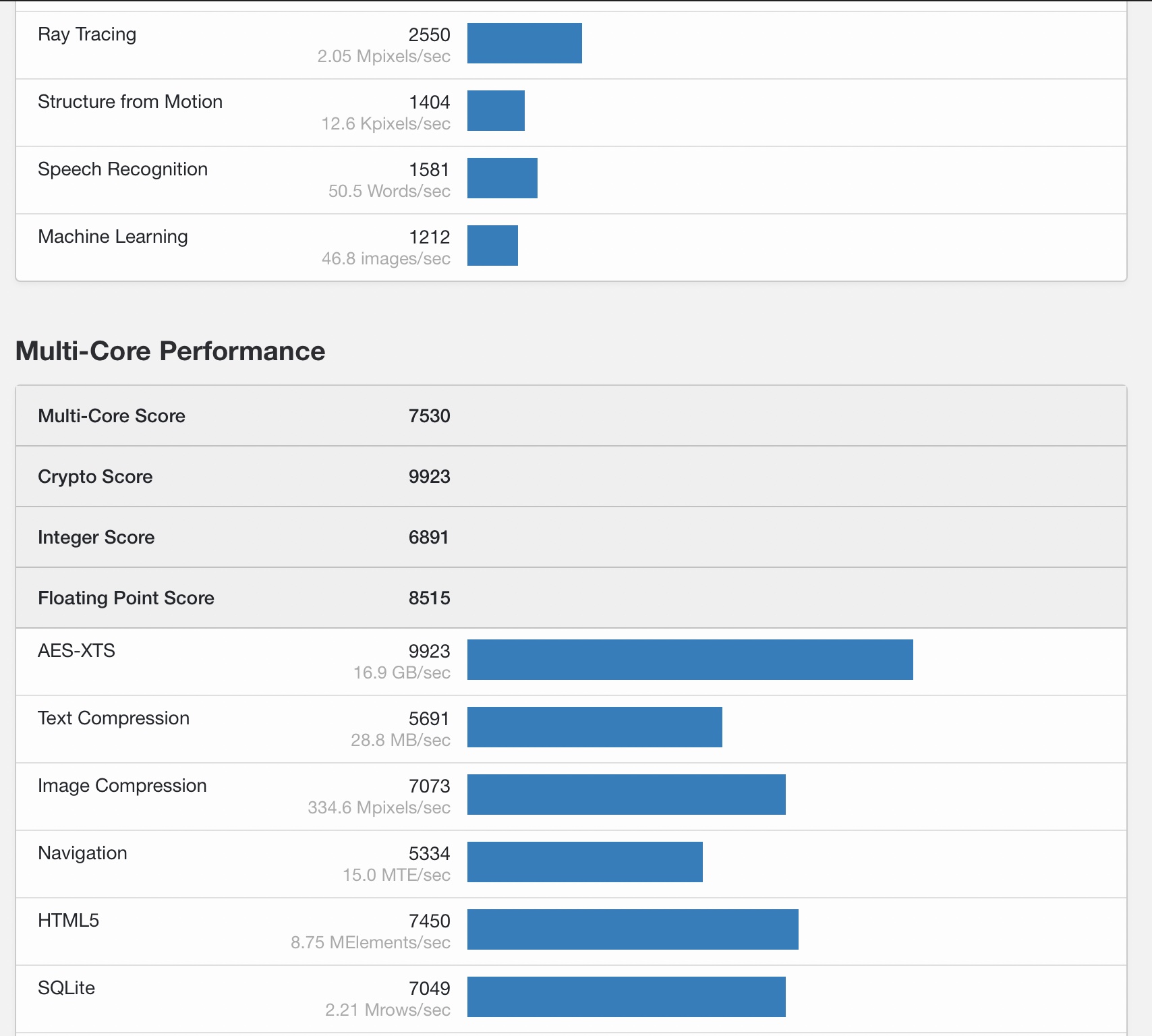
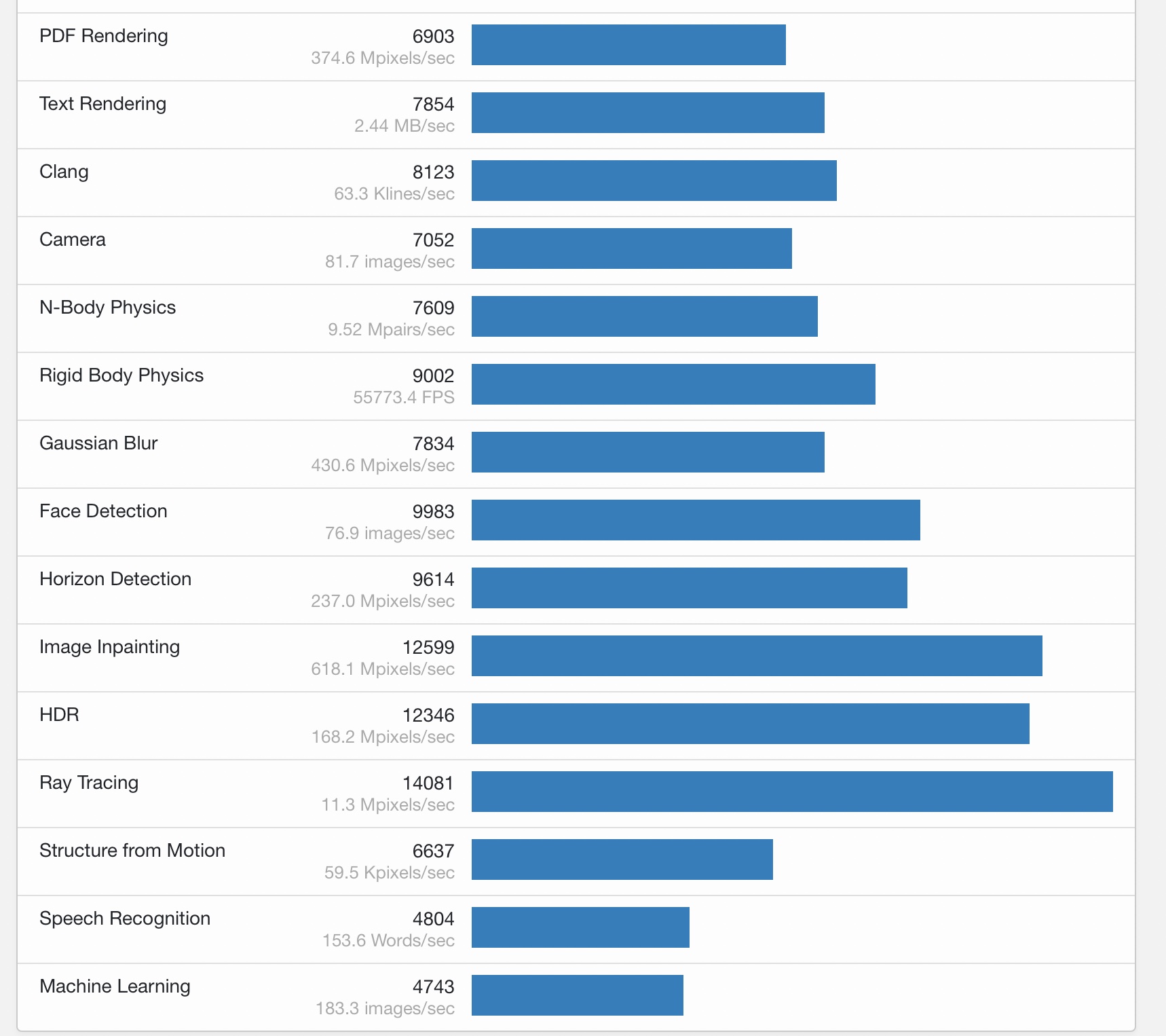
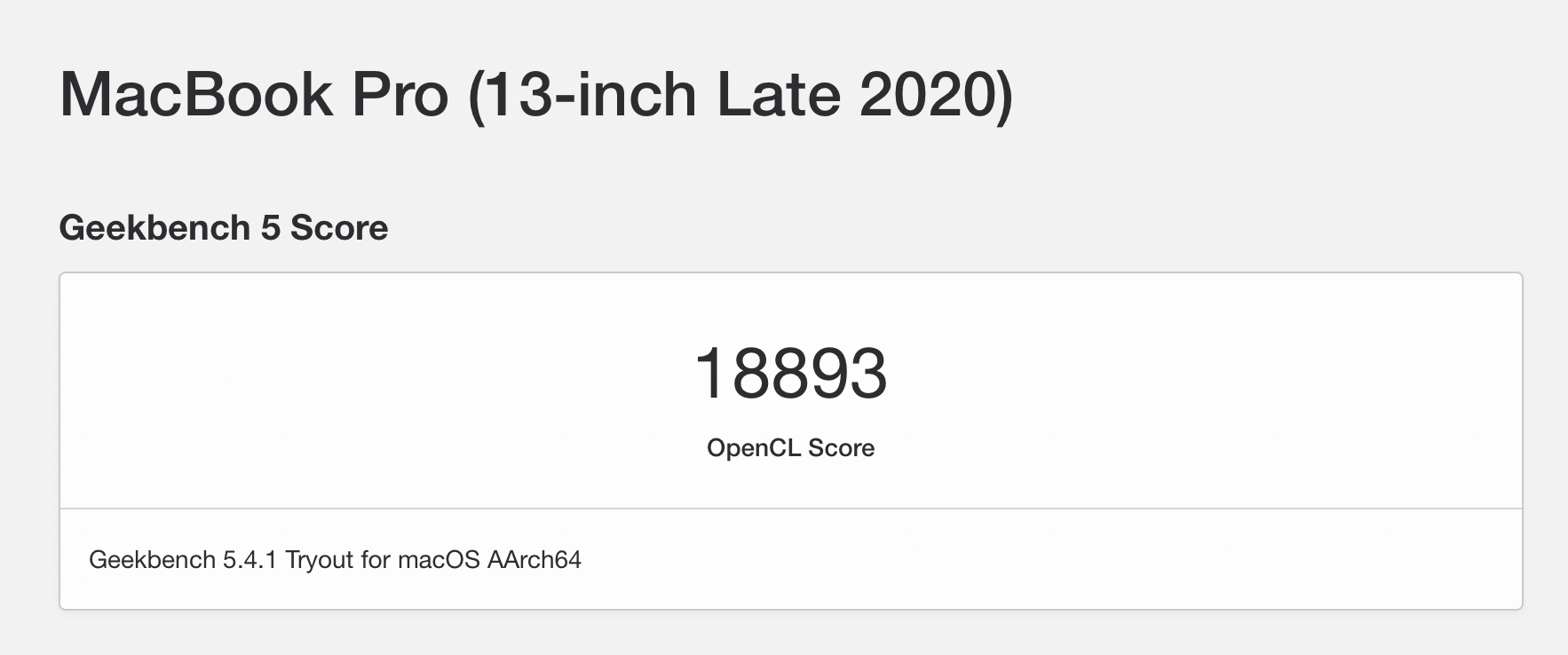

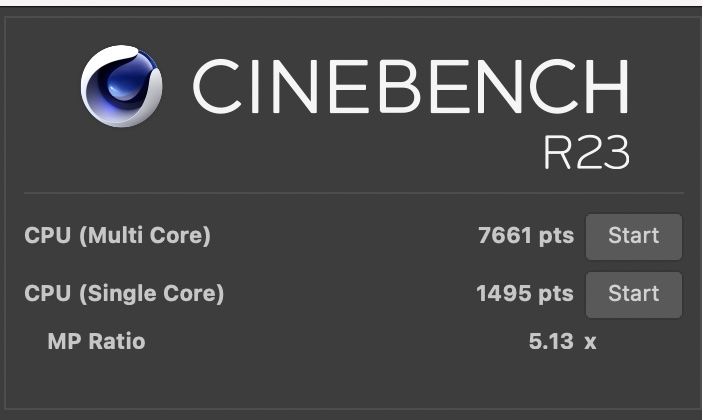

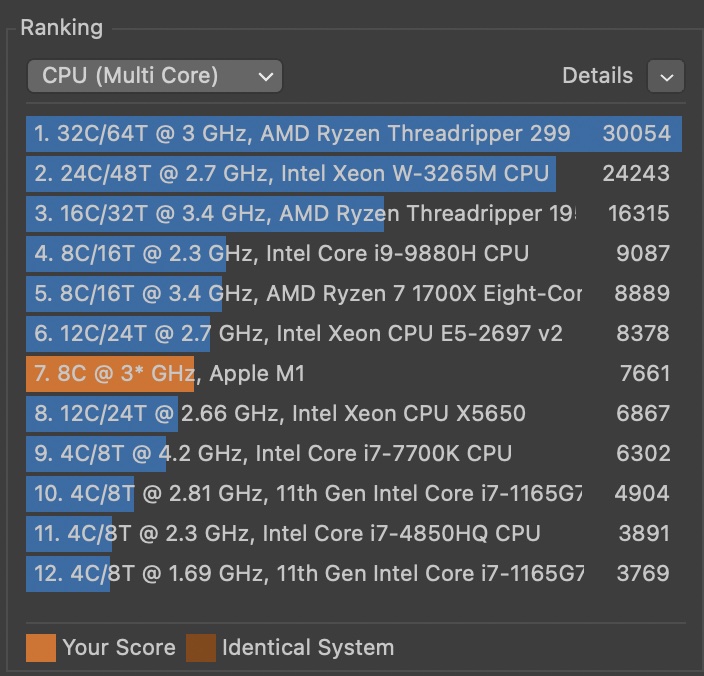
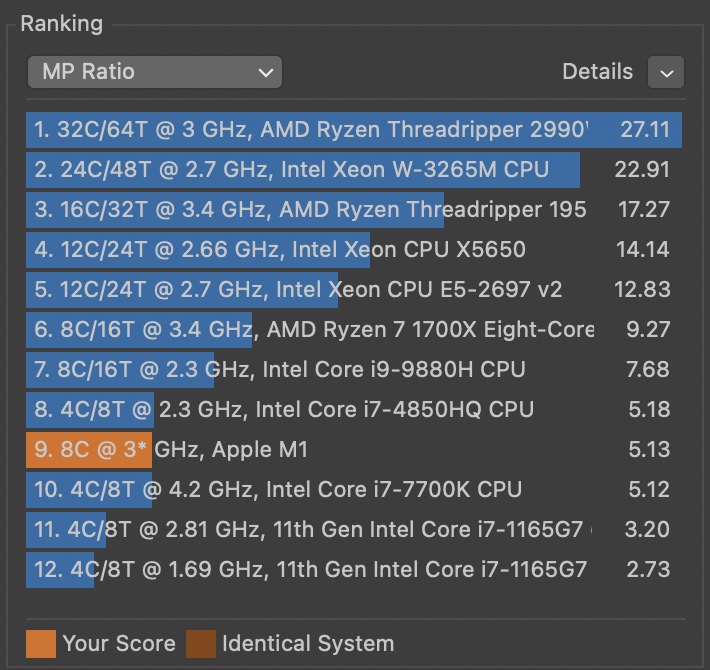

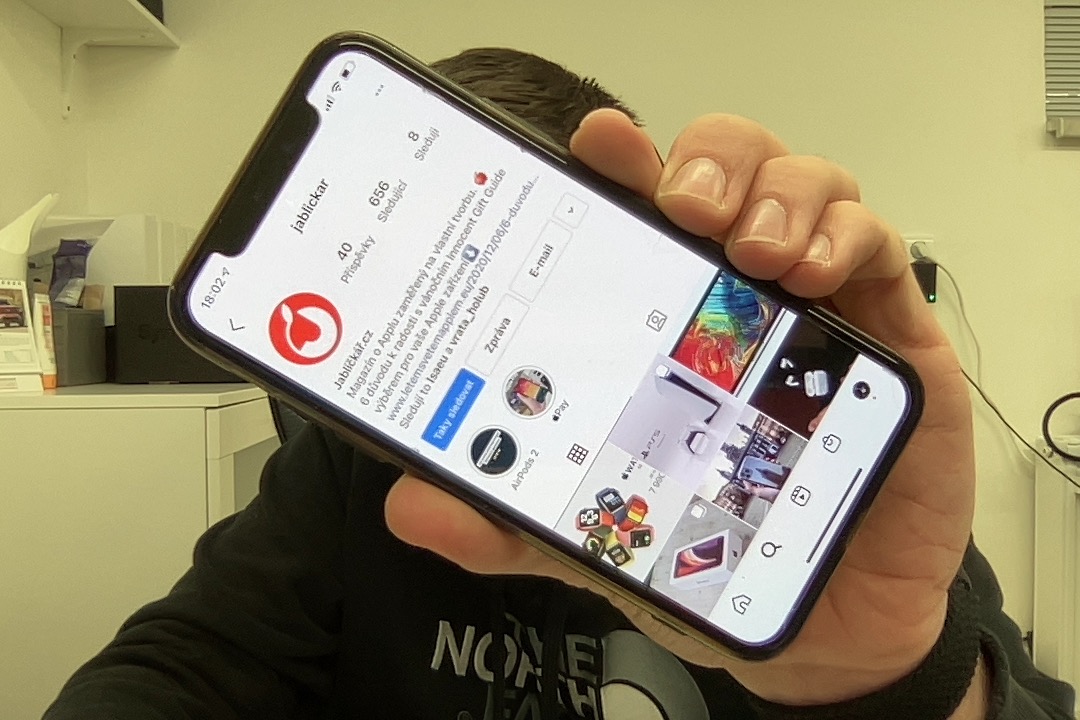








 Apple ile dünya çapında uçmak
Apple ile dünya çapında uçmak